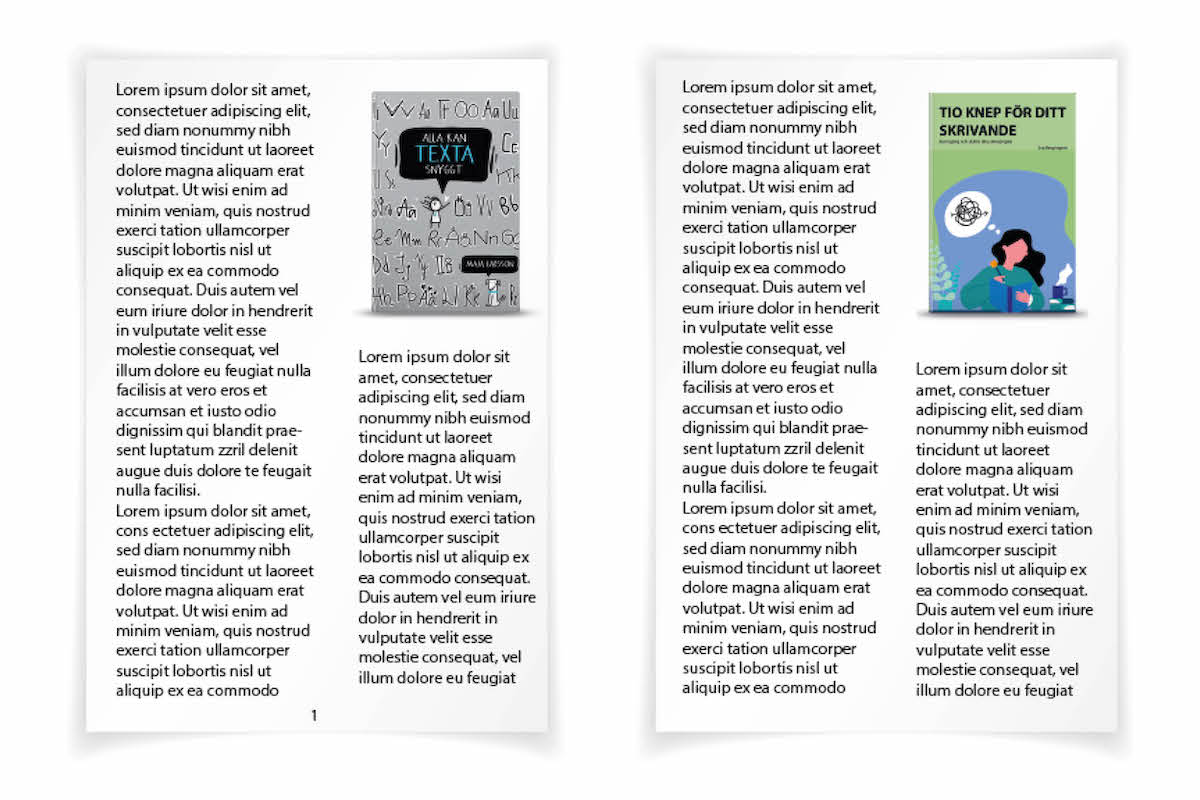Har du inte skapat sidnumrering än? Se min guide.
Något jag lärde mig tidigt när jag började göra bokinlagor var att sidnumret inte ska synas på de första sidorna i en bok, utan börja först några sidor in. Detta är lätt att lösa genom att skapa en alternativ mallsida. Den kan du använda på alla sidor där du inte vill ha sidnummer.
Steg 1 – Öppna Sidorpanelen, alternativt gå till Fönster > Sidor. Där hittar du både dina sidor och mallsidor. Högerklicka bredvid A-Mallsidan och välj Ny mall.

Steg 2 – Välj namn för din nya mallsida och klicka på OK.
Steg 3 – Klicka på din nya mallsida i Sidorpanelen. Dra och släpp den på den sida som du vill ska få det alternativa utseendet.
Sidan kommer då ändra namn för att visa vilken mall som styr den. I mitt exempel heter mallen utan sidnummer B och alla sidor som styrs av den mallen kommer nu vara utan sidnummer.

Steg 4 – Dubbelklicka på sidan du ändrat för att se hur slutresultatet blev. Du kan när som helst gå tillbaka in i mallen om du vill ändra någonting.
Ps, även om sidnumret raderas från en sida så har den fortfarande ett sidnummer i själva programmet. Så om du till exempel tar bort det synliga sidnumret på sida 1 och 2 kommer sida 3 fortfarande heta sida 3 även om numreringen startar först där.